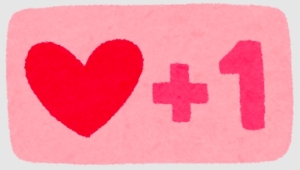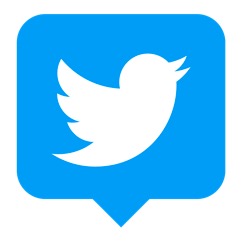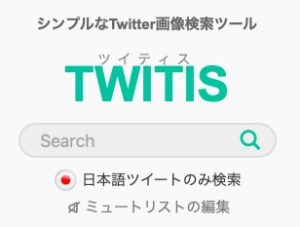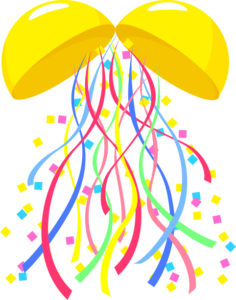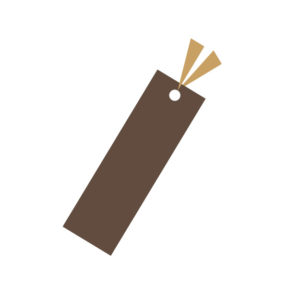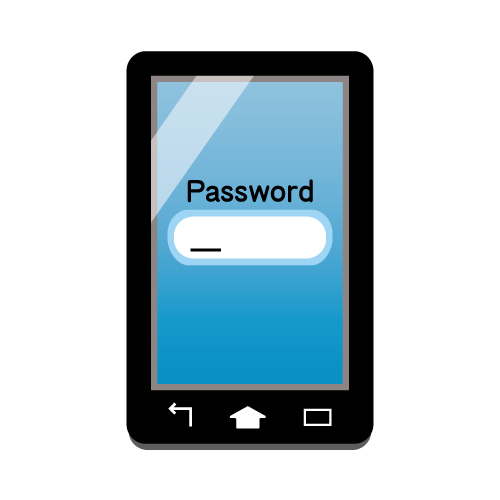
ツイッターはログインしないとタイムラインの閲覧や投稿ができませんが、大抵のユーザーはスマホやパソコンから一度パスワードでログインしたらそれを保存しておき、後は自動的にログインしていることが多いと思います。
これは便利で、スマホなどであればログイン状態が継続されます。
パソコン版ツイッターではしばらく開かないとログアウトすることもありますが、ブラウザにパスワードが保存されているといちいちパスワードを手入力しなくても「●●●●」と表示され、ユーザー名やメールアドレスなどと情報が合致すればログインできます。
ところがこれがくせ者で、パスワードを入力しなくてもログインできる状態が続くと、パスワードを忘れてしまいやすいのです。
困るのはパスワードを変更したくなった時で、ツイッターではパスワードを変更する際、【設定とプライバシー】から【アカウント】を選択→【パスワード】から【パスワードを変更】画面へ進み、現在のパスワードを入れた後に新しいパスワードを入力する仕様になっています。
ここで現在のパスワードがわからない場合は【パスワードをお忘れですか?】という表示をタップして、パスワードリセットのためのリンクを登録メールアドレスへ送信するか、電話番号も登録している場合はそちらへコードを送信するか、選択する画面に進みます。
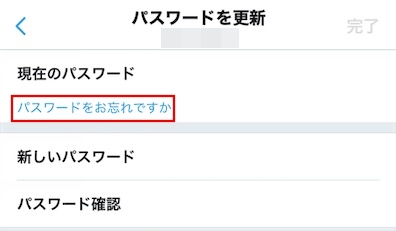
後はどちらかを選択すれば、新しいパスワードを入力してパスワードリセットが可能となります。
この時、ツイッターにそのアカウントでログインしたままだと、エラーのような状態になってパスワードリセットができないことがあります。
その場合はいったんツイッターからログアウトして、改めてパスワードリセットの手順を踏めば解決できるでしょう。
しかし、まれにスマホアプリ版ツイッターで【パスワードを変更】から【パスワードをお忘れですか?】をタップすると「このURL形式はサポートしていません」と表示されてパスワードリセットができなかったり、電話番号を登録していないツイッターアカウントで登録メールアドレスもわからず、パスワード変更する入口がなくなってしまうことなどもあります。
スマホアプリ版ツイッターで「このURL形式はサポートしていません」と表示されてしまった時は、再起動やアプリを再インストールすることで解決できたり、できなくてもパソコン版からパスワード変更を試みれば解決できます。
でも厄介なのが、電話番号を登録していないツイッターアカウントで、登録メールアドレスもわからなくなった場合です。
こうなると、パスワードを変更することはできません。
新たに電話番号を登録してパスワード変更コードを受信しようとしても、電話番号を追加するにはパスワードを入力する必要があるため、パスワードがわからないままでは詰んだ状態になってしまうのです。
しかも、この状態でツイッターからログアウトしてしまうと再ログインが不可能になる場合も考えられるので、何としてもメールアドレスかパスワードを思い出すしかありません。
そうなると大変ですので、ツイッターに限らないですが日頃から、パスワード管理に注意することが大切です。
パスワード管理アプリを使うのもいいですが、できればスマホ以外の紙のノートや手帳にもパスワードを記録しておくと安心。
管理アプリに頼りすぎると、スマホが紛失や故障した時に困ることになります。
楽しいツイッターライフを送るためにも、パスワードの管理は厳重に行いましょう。